कैसे iTunes के बिना एक macOS कैटालिना के साथ iPhone के लिए संगीत सिंक करने के लिए
अनेक वस्तुओं का संग्रह / / August 05, 2021
आईफ़ोन और आईपैड के लिए विशेष रूप से डिज़ाइन की गई आईट्यून्स ऐप्पल की मुख्यधारा की संगीत स्ट्रीमिंग सेवाएं हैं। जहां यह macOS में भी उपयोग किया जाता है, लेकिन बाद में Apple ने नवीनतम संस्करण में macOS समर्थन को हटा दिया क्योंकि Apple एक अन्य प्रकार का प्रबंधन करने के लिए iTunes को तीन अलग-अलग संगीत, Apple पॉडकास्ट और Apple टीवी में विभाजित करता है मीडिया। इसलिए, उन्होंने आईट्यून्स के अनुभव के समान iOS उपकरणों के लिए बैकअप, अपडेटिंग, रिस्टोरिंग और सिंकिंग के लिए फाइंडर पेश किया।
आप अन्य जुड़े उपकरणों के साथ खोजक के साइडबार के माध्यम से अपने iPhone या iPad तक पहुंच सकते हैं। इसके अलावा, आप डेटा केबल और वाई-फाई नेटवर्क की मदद से फिंगर का उपयोग करके अपने iOS डिवाइस के साथ मीडिया को सिंक कर सकते हैं। यह न्यू टीवी ऐप के माध्यम से नए एंटरटेनमेंट ऐप, मूवी, टीवी शो और अन्य वीडियो में सिंक करने का सबसे सीधा तरीका है। शायद, यह इसलिए
क्या आप खोजक के साथ उपयोग कर सकते हैं
- तस्वीरें और वीडियो
- संपर्क और कैलेंडर।
- एल्बम, गाने, प्लेलिस्ट, फिल्में, टीवी शो, पॉडकास्ट, किताबें, और ऑडियोबुक।
आज हम आपको सिखाने जा रहे हैं कि आप मैक से अपने iPhone या iPad में संगीत को कैसे सिंक कर सकते हैं। Apple ने आपके एल्बम, गाने, प्लेलिस्ट, मूवी, टीवी शो, पॉडकास्ट, किताबें, ऑडियोबुक, फोटो, वीडियो, संपर्क और कैलेंडर को सिंक करने के लिए अपना खोजक ऐप पेश किया।
कैसे iPhone से मैक के लिए संगीत सिंक करने के लिए।
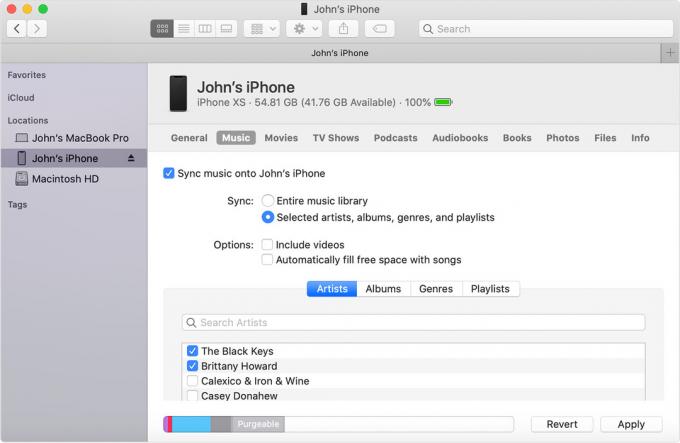
ध्यान दें:यदि आप सिंकिंग सुविधा के लिए iCloud का उपयोग कर रहे हैं, तो लगा कि खोजक बंद हो सकता है।
- सबसे पहले, आपको कनेक्ट करने की आवश्यकता है यूएसबी केबल अपने iPhone या iPad अपने डेस्कटॉप के लिए।
(सुनिश्चित करें कि आप एक संगत सक्षम का उपयोग कर रहे हैं।) - लॉन्च करें "खोजक" अपने मैक और अपने iPhone या iPad पर एप्लिकेशन।
(आप "स्थान" अनुभाग के तहत साइडबार में iPhone पाएंगे। अपने iPhone को सिंक करने के लिए "सिंक" बटन पर क्लिक करें। - अगर प्रचारित किया गया है, अपने डिवाइस पर भरोसा रखें।
- उस सामग्री के प्रकार का चयन करें जिसे आप सिंक या हटाना चाहते हैं
- सामग्री-प्रकार के लिए सिंक्रनाइज़ेशन चालू करें, सिंक के बगल में स्थित चेकबॉक्स चुनें।
(यह एक बैकअप बनाएगा, आपके iPhone को अपडेट करेगा, बैकअप को अधिक के बीच एन्क्रिप्ट करेगा।) - अप्लाई बटन पर क्लिक करें, क्लिक करें "सिंक कर रहा है।"
(पहली बार, यह स्वचालित रूप से सिंक नहीं करता है।) - नोट: आप श्रेणी के आधार पर एक विशिष्ट टैब बना सकते हैं।
(यदि आप व्यक्तिगत रूप से कुछ आइटम जैसे संगीत, मीडिया, पुस्तकें, फ़ाइलें और अन्य फ़ाइलों को सिंक करना चाहते हैं।)
ध्यान दें:यदि आपने एक बार स्वचालित रूप से सिंक करना शुरू कर दिया है तो आपको हर बार "सिंक" बटन पर क्लिक नहीं करना होगा।
वाई-फाई का उपयोग करके अपनी सामग्री को कैसे सिंक करें
जारी रखने से पहले, सुनिश्चित करें कि आपने USB के बजाय वाई-फाई का उपयोग करके अपने डिवाइस के साथ सिंकिंग फाइंडर के साथ किया है।
- UBS केबल का उपयोग करके मैक के साथ अपने iDevice को कनेक्ट करें।
- फिर, एक खोलें खोजक खिड़की और अपनी डिवाइस चुनें.
- चुनें "वाई-फाई पर [डिवाइस का नाम] दिखाएं।"
- क्लिक करें लागू।
ध्यान दें:जब कंप्यूटर और डिवाइस एक ही वाई-फाई नेटवर्क पर होते हैं, तो यह फाइंडर में दिखाई देता है।
खोजक का उपयोग करते समय अपने iPhone या iPad को डिस्कनेक्ट न करें, क्योंकि यदि आप डिस्कनेक्ट करते हैं, तो यह सिंक बंद कर देता है। मैक से iPhone में सिंक किए गए संगीत को पूरा करने के बाद आप अपने डिवाइस को डिच कर सकते हैं। उल्लेख नहीं करने के लिए, यदि आप मैक ओएस पुराने संस्करण का उपयोग कर रहे हैं तो आप आईट्यून्स का उपयोग करना जारी रख सकते हैं। हम आपके विचारों को नीचे टिप्पणी अनुभाग में जानना पसंद करते हैं।
रोमेश्वर एक टेक पत्रकार हैं, जिन्हें लव्स ने पसंद किया है। 4 अप्रैल, 2019 से सम्मानित वेबसाइट के लिए कई लेखों के लिए धन्यवाद। एक निष्पक्ष राय, कैसे-कैसे मार्गदर्शिकाएँ, गुणवत्ता सामग्री और जानकारी वितरित करें। दहाड़ टू सैटिसफाइड यू आर हंगर ऑफ टेक्नोलॉजी।



![गैलेक्सी J7 2017 के लिए मार्च 2019 पैच डाउनलोड करें: J730FXXU3BSC3 [यूरोप]](/f/574d45157984e5237e2e4be95778f071.jpg?width=288&height=384)